כיצד להתאים אישית את רצועת הכלים של Office 2010

בכל מקרה, הסגנון כנראה היה מוצלחדי מכיוון שעם השקתו של Office 2010, המשיכה מיקרוסופט בנתיב הסרט, אם כי הוסיפה רק כמה התאמות. לדוגמה, לחצן הקובץ הוא BACK (תודה לאל) אז אנשים כבר לא צריכים לחפש את כפתור ההדפסה !!! הידד!!! מבחינתי באופן אישי, אני אוהב את הסרט. זה מאפשר לך לנווט במהירות דרך פקודות שונות ב- Office והכל פשוט יותר הגיוני. עם זאת, אחת התלונות הגדולות ביותר בגרסת 2007 הייתה שקשה היה למצוא את הכל. עם Office 2010, אני חושב ש"לא מחוץ לקופסה "ישתפר משמעותית רק עם כפתור ה- FILE בלבד. עם זאת, חדשות טובות עוד יותר הן שעם Office 2010, עכשיו הרבה יותר קל להתאים אישית את הרצועה באופן שיהיה בדיוק כמו שאתה אוהב. בואו נסתכל!
כברירת מחדל, הפריסה של סרט Office 2010 כבר נקייה ומסודרת יותר ממה שהייתה בשנת 2007. כאמור, קובץ הכרטיסייה בצד שמאל מעניקה לך את כל הפקודות מדור קודם שהשתמשת בהן מכל אפליקציות חלונות (שמור, הדפס, שתף וכו '). בית בכרטיסייה יש את כל אפשרויות העיצוב שיכולות להיות דרושות לך, כמו גם כמה פריטי תפריט נוספים. בהמשך הסרט, כל לשונית הבאה מכילה פעולות ופקודות מסודרות בהתאם.
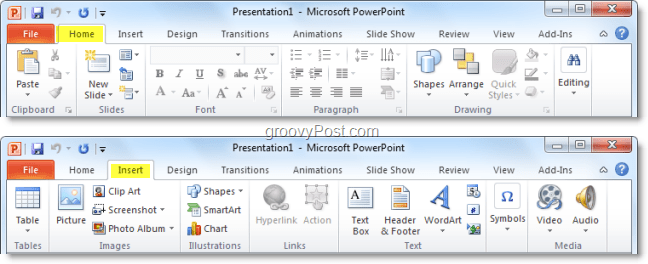
לפעמים עם זאת אתה עלול למצוא את עצמך משתמש בפקודה יחידה מה- עיצוב בכרטיסייה אך לאחר מכן 90% משאר הזמן שאתה נמצא בו בית כרטיסייה. אתה יכול לחסוך לעצמך זמן יקר על ידי החלפת הפקודות, או פשוט ליצור שלם נרצועת הכלים עם כל מה שאתה צריך בזה. כך:
כיצד להתאים אישית את רצועת הכלים של Office 2010
1. מאפליקציה של Office 2010 (Word, Excel, Outlook וכו '.) לחץ על קובץ ואז בחר אפשרויות.
הערה: בדוגמה זו, אני אשתמש פאואר פוינט כך שתיתכן וריאציה קלה אם אתה משתמש ב- Word 2010 או באפליקציה אחרת של Office 2010.
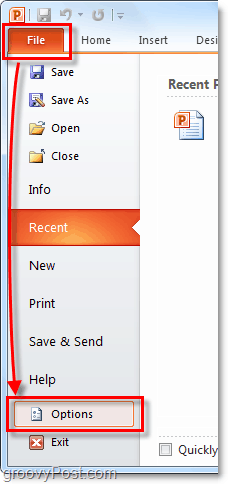
2. בתוך ה אפשרויות תפריט לחץ על התאם אישית סרט.
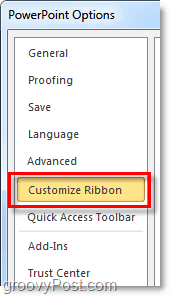
3. חלון ההתאמה האישית.
הסרט החדש ניתן להתאמה אישית סופר. להלן כמה דברים שתוכלו לעשות כאן:
- הוסף פקודות לקבוצה.
- שנה אילו כרטיסיות מופיעות באיזה סדר.
- הוסף כרטיסיות חדשות.
- צור קבוצות חדשות בתוך הכרטיסייה.
- שנה את הסדר בו מופיעות קבוצות הכרטיסיות.
למרות שחלק מהפעולות הללו הן יחסית בעלות הסבר עצמי, אנו נבוא מבוא קצר כדי להתחיל בעבודה.
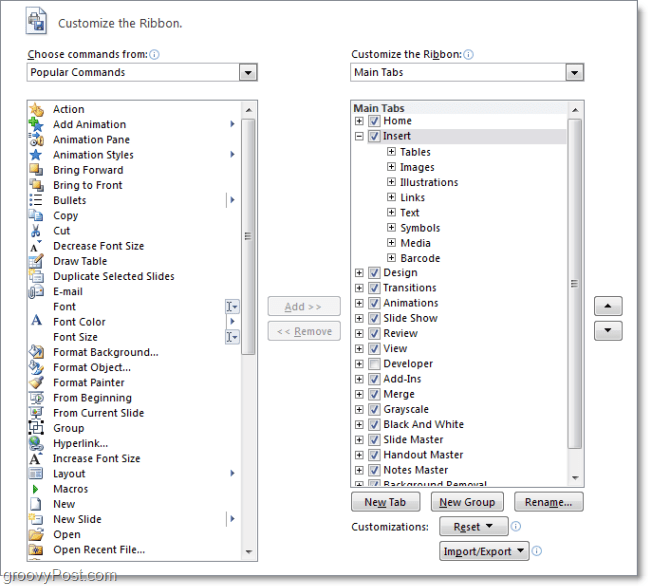
4. שלב ראשון טוב ביצירת סרט מותאם אישית הוא יצירת כרטיסייה חדשה. לחץ על ה כרטיסייה חדשה כדי לעשות זאת.
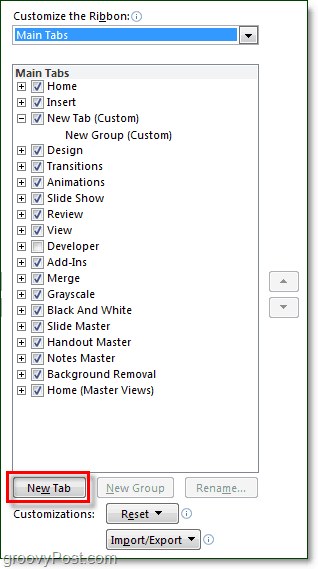
4. ב אם תשאיר את הלשונית הזו ריקה כמו שהיא, תראה את הנוכחות שלה משתקפת בסרט מייד, היא פשוט תהיה ריקה.
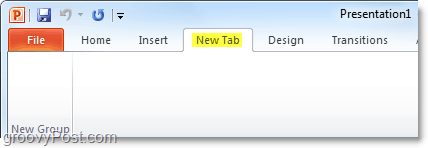
5. בשלב הבא, נוסיף כמה פקודות. על חלונית ימנית בתפריט האפשרויות, לחץ על ה קבוצה זה נמצא תחת כרטיסייה זה עתה יצרת. לאחר שעשית את זה, אז בחר פעולה מהעמודה השמאלית ו- לחץ על הוסף.
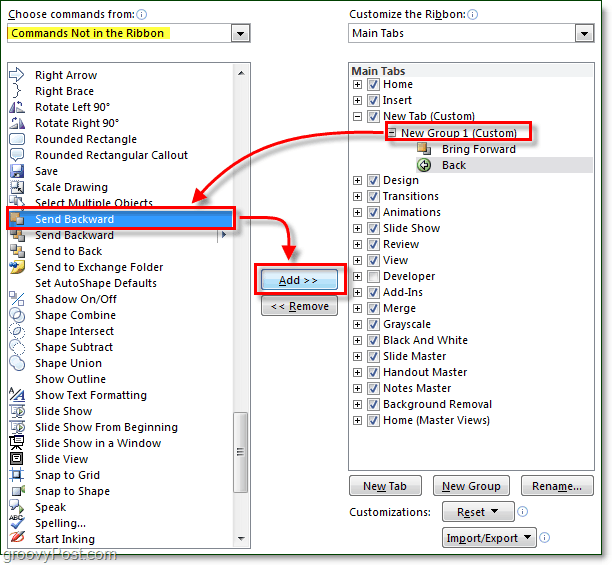
6. כדאי לארגן באמצעות קבוצות מרובות בכרטיסיות, כך לחץ על קבוצה חדשה כפתור מהלוח הימני. כדי לשמור על סדר בדברים ולהימנע מבלבול, וודאו גם כן שנה שם קבוצות וכרטיסיות.
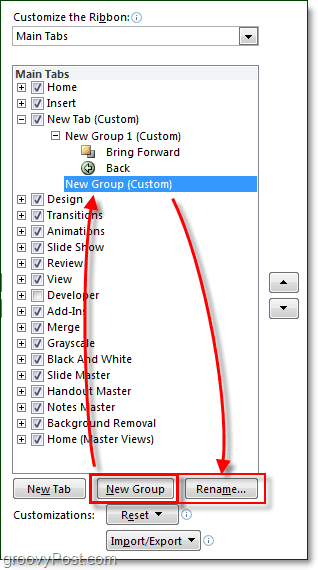
7. בחלון שינוי השם יש סמלי מבחר לבחירה, בחר את מה שאתה הכי אוהב ואז סוג בשם ו לחץ על בסדר.
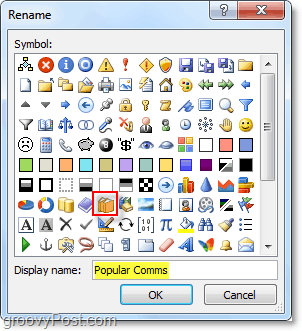
7. ב אם בהמשך, אתה מוצא את עצמך תוהה "מה כןהסמל עבור כרטיסיות וקבוצות ברצועת הכלים של Office 2010 עבור? "הנה התשובה. כשאתה מוסיף את הקבוצה הספציפית לסרגל הכלים של גישה מהירה, היא תציג את הסמל שם. (ממוקם בפינה השמאלית העליונה של חלון היישום Office שלך)
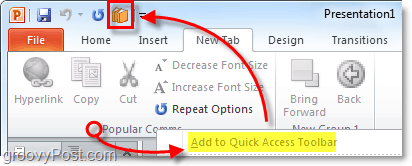
8. כעת, לאחר שיש לנו קצת תוכן בכרטיסיית הסרט החדשה, בואו נעביר את העניינים. בחר ה כרטיסייה או קבוצה ואז השתמש בחצים בצד התיבה כדי להזיז אותם למעלה או למטה.
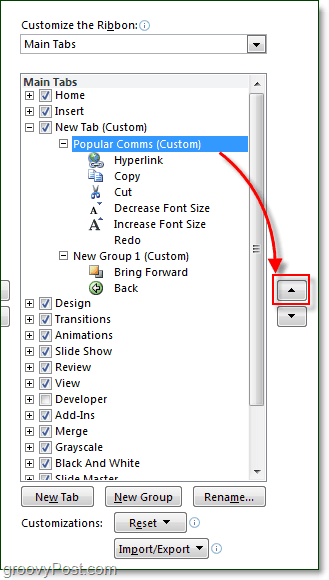
זה כמעט מסכם את ההתאמה האישית של הסרט. כמובן שכעת כשאתה יודע ליצור את הסרטים שלך, אתה תמיד יכול להיכנס ולערוך את הסרטים המיוצרים מראש ב- Office 2010 והופך את הסרטים המובנים לעוד יותר ידידותיים למשתמש!
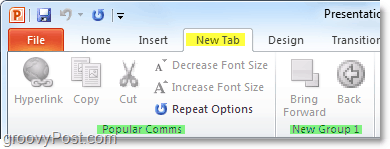









![Microsoft Office 2010 RTM זמין באמצעות MSDN להורדה [groovyDownload]](/images/download/microsoft-office-2010-rtm-available-via-msdn-for-download-groovydownload.png)
השאר תגובה